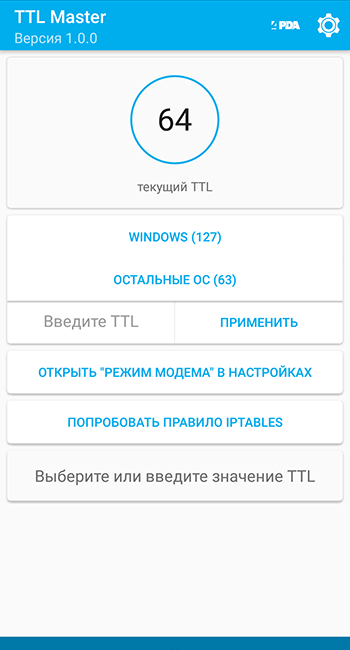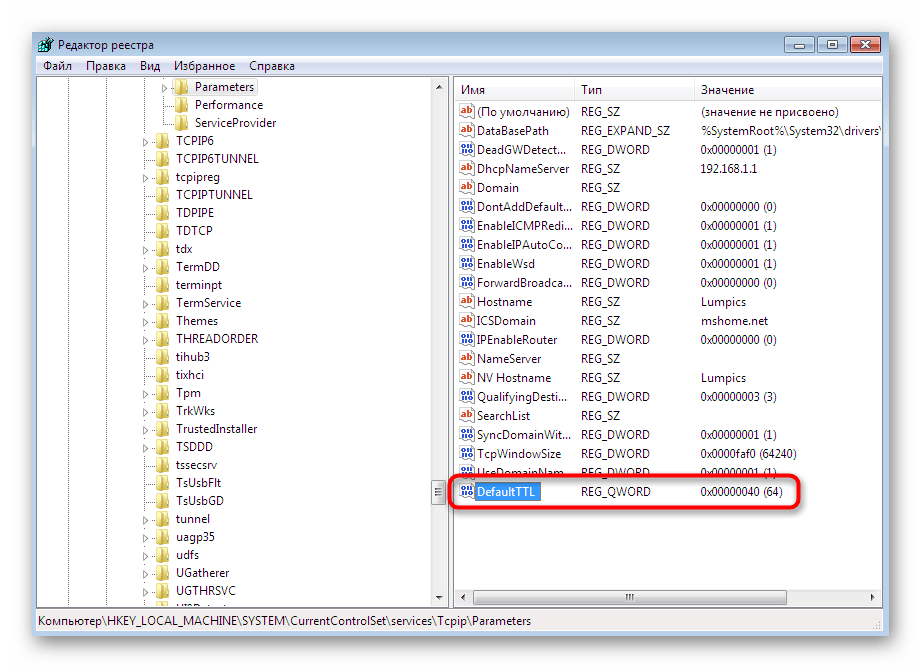Принцип работы TTL
К сожалению, безлимитный мобильный интернет без каких-либо ограничений на сегодняшний день не предоставляется ни одним оператором. Существуют тарифы, которые предусматривают отсутствие ограничений по скорости и трафику, но при использовании SIM-карты только в смартфоне. Также нельзя делиться интернетом с другими устройствами. Если вы включите на смартфоне точку доступа Wi-Fi или подключитесь к ноутбуку по USB, оператор моментально зафиксирует этот факт и предпримет соответствующие меры (предложит дополнительно заплатить). Многие недоумевают, что за технологии позволяют провайдеру вычислить раздачу интернета. На самом деле все гораздо проще, чем кажется. Чтобы не позволять абонентам делиться интернетом с другими устройствами, оператору достаточно контролировать TTL. Например, если Вы включите на телефоне режим модема, исходящий от подключенных устройств TTL будет на 1 меньше, чем у смартфона, на что незамедлительно отреагирует провайдер. Манипуляции с ТТЛ позволяют обойти ограничение на тетеринг.
Если вы все еще не поняли, что такое TTL и какой у него принцип работы, ознакомьтесь с приведенной ниже инфографикой.
Девайс работает без раздачи интернета.
У iOS и Android устройств TTL по умолчанию равен 64. Если телефон не раздает интернет другим устройствам, все пакеты уходят к оператору со значением TTL=64.
Девайс раздает интернет.
При попытке раздачи интернета с помощью Wi-Fi, Bluetooth или USB на другие устройства, например, ноутбук и еще один телефон, пакеты от раздающего устройства, по-прежнему, уходят со значением TTL=64. Пакеты от компьютера/ноутбука до раздающего интернет устройства доходят со значением TTL=128 (значение для Windows по умолчанию), теряют единицу на раздающем устройстве и уходят к оператору с TTL=127. Пакеты от принимающего интернет телефона доходят до раздающего устройства с TTL=64 и уходят к оператору с TTL=63, потеряв одну единицу. Для оператора это означает, что абонент раздает интернет, о чем свидетельствуют пакеты с тремя разными значениями TTL. В итоге, провайдер предпринимает соответствующие меры в отношении такого абонента.
Девайс раздает интернет с корректировкой TTL.
Чтобы оператор не вычислил факт запуска тетеринга, необходимо изменить на раздающем интернет устройстве TTL по умолчанию таким образом, чтобы пакеты с других устройств при потере единицы от TTL имели значение, которое было задано для раздающего устройства “по умолчанию”. На приведенной выше картинке видно, что после корректировки значение TTL на раздающем интернет телефоне равно 63. iOS и Android девайсы имеют TTL=64, но после прохождения пакетов через раздающее устройства TTL теряет единицу и поступает к оператору со значением 63. Получается, оператор не видит ничего подозрительного и абонент может раздавать интернет без каких-либо ограничений и дополнительной оплаты.
Если принимающее интернет устройство имеет TTL по умолчанию не 64, нужно внести соответствующие изменения. Например, если вы хотите раздать интернет на ноутбук или компьютер, который имеет TTL=128, вам нужно изменить его на 64. Такая схема позволяет одновременно раздавать интернет на компьютер, а также iOS и Android устройства. Если по какой-то причине Вы не можете изменить TTL на ПК, то измените TTL раздающего устройства на 127. В итоге пакеты будут уходить к оператору с одинаковым значением и никаких подозрений не возникнет. Правда, у такой схемы есть недостаток. У вас не получится одновременно с компьютером подключить к интернету iOS и Android устройства, если у них TTL по умолчанию не 128.
Девайс раздает интернет с корректировкой и фиксацией TTL.
Данная схема является самой удобной. Вам необходимо изменить и зафиксировать TTL для любых исходящих пакетов
То есть, абсолютно не важно, какие устройства будут подключаться к интернету. Такой вариант будет идеальным для тех, кто не может изменить TTL на принимающем устройстве, например, smart-tv или игровые приставки
Игровые автоматы на гривны Недостаток этого способа заключается в том, что он подходит не для всех телефонов.
Инструкция по фиксации TTL на Android
А сейчас рассмотрим более сложный, но в то же самое время и более эффективный способ изменения значения TTL. Он основан на жесткой фиксации значения в смартфоне. Весь процесс надо сделать только один раз и он будет зафиксирован. Но учтите то, что Вы можете навредить своему смартфону, если не будете придерживаться нашей инструкции. Зато сделав это один раз, Вы будете бесплатно раздавать интернет на любые устройства (смартфоны, планшеты, ноутбуки, Smart TV, приставки и т.д.). Настройки меняются только на раздающем устройстве, а на принимающих не надо.
Для фиксации TTL потребуется:
- Root-права;
- Ядро с поддержкой фиксации TTL;
- Компьютер или ноутбук (ОС Windows);
- Утилита AndImgTool;
- Редактор Notepad++.
Сначала проверьте, поддерживает ли ядро вашего смартфона фиксацию этого значения. Это можете сделать с помощью бесплатного менеджера файлов, к примеру, ES Проводник или Explorer. С его помощью найдите и откройте файл /proc/net/ip_tables_targets. Убедитесь в том, что в этом файле есть строка TTL. Если она есть, значит в вашем девайсе ядро с поддержкой фиксации TTL и у Вас получится обойти ограничение на раздачу интернета. Если в файле ip_tables_targets нет строки TTL, то надо скомпилить ядро с его поддержкой, при условии наличия исходников, либо придется воспользоваться другим способом фиксации TTL.
Для фиксации TTL на ОС Android надо выполнить следующие шаги:
- Достаньте из своего устройства boot.img. Этот процесс отличается в зависимости от устройства. Если наша инструкция вам не подойдит, то посетите специализированные форумы и там поищите информацию о том как это сделать в теме своего девайса. Для извлечения boot.img из смартфона установите на него эмулятор терминала. Android Terminal Emulator можете скачать с Google Play. Набирайте в терминале на телефоне: su dd if=dev/block/platform/…/by-name/boot of=sdcard/boot.img
- Вместо … подставляем путь до папки by-name (в нашем случае необходимо подставить msm_sdcc.1). Переносим boot.img, который лежит на карте памяти, на компьютер.
- Наведите boot.img на AndImgTool.
- Появится папка, находим в ней и открываем init.rc с помощью Notepad++.
- В самом конце файла вставьте этот код:
service freebie /system/bin/iptables -t mangle -A POSTROUTING -j TTL —ttl-set 64 oneshot Если у вас Android версии Как изменить TTL на Android
Выше Вы узнали, как зафиксировать значение TTL=64. Теперь рассмотрим способ изменения этого значения. На некоторых форумах встречается информация о том, что у операторов «Большой тройки» TTL надо только фиксировать, а не изменять. Этот вариант был протестирован нами и плату за раздачу так не сняли.
Включите на телефоне режим Полета;
- Отключите режим Полета, чтобы смартфон подключился к сети;
- Включите раздачу по Wi-Fi и подключайте к сети телефон или планшет.
Зачем менять TTL на Windows
По умолчанию время жизни пакета на телефоне и ПК разное. Для Android и iOS устройств это значение равно 64. Для Windows 128 (хотя зависит от версии). Без раздачи интернета с телефона на компьютер все пакеты уходят к оператору с единственным возможным значением TTL=64.
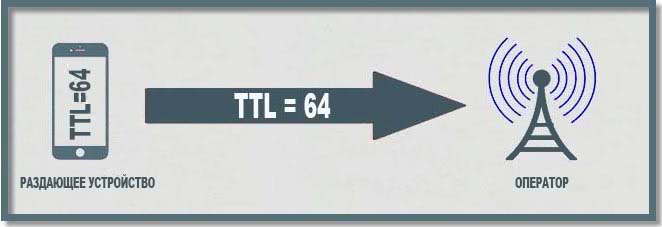
Пакеты уходят к оператору с единственным возможным значением TTL=64
Дальше неопытный владелец телефона донора запустил тетеринг (раздачу интернета) и пытается использовать интернет дополнительно на ПК. Что получается: пакеты от донора уходят, по-прежнему, с TTL=64. Пакеты от ПК до донора доходят с TTL=128 (значение на ПК по умолчанию), на доноре теряют единицу и уходят к провайдеру с TTL=127. В итоге оператор видит пакеты с двумя разными значениями TTL, что невозможно, если телефон-донор не раздает интернет в режиме точки доступа, и блокирует раздачу, предлагая ее оплатить.
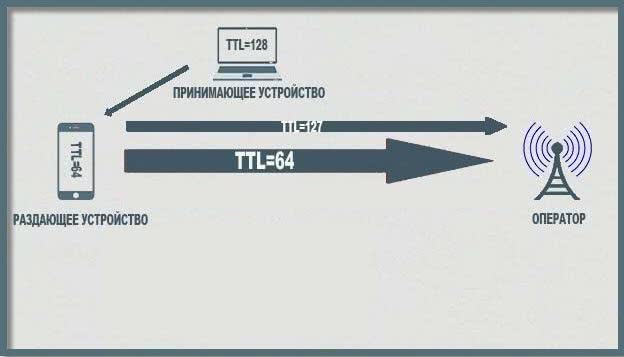
Так палятся раздатчики интернета – здесь разные TTL
Таким образом, чтобы обмануть оператора, надо сравнять значения TTL. В этой статье мы делаем это путем изменения TTL на ПК.
Сначала надо узнать, какой TTL у телефона. Как было сказано, для устройств на Android и iOS это значение равно 64. (Для других устройств поищите сами). То есть надо сделать так, чтобы пакеты от ПК тоже улетали со значением TTL, равным 64. Учитывая, что при проходе через каждый узел значение TTL уменьшается на единицу, нам надо установить на Windows TTL=65 (поскольку телефон – узел, при проходе через который пакета с ПК его значение TTL будет уменьшатся на единицу). Каким бы ни был TTL вашего раздающего телефона, ваша цель – установить на Windows на единицу большее значение. У нас это 65.

Что нам надо – TTL=65 на компьютере
Как изменить TTL на Windows
Многим известно, что данные в сети делятся на пакеты. Эти пакеты имеют свои параметры. Они необходимы для правильной обработки информации в тех узлах, которые они будут проходить на своем пути. Одним из таких параметров является TTL. Он указывает время существования пакета в сети. В статье мы рассмотрим, каким образом можно изменить настройки TTL на операционной системе Windows.
- Где можно увидеть TTL в Windows
- Изменение параметра Time To Live на компьютере
- Программа для смены TTL
Где можно увидеть TTL в Windows
TTL — это аббревиатура от « Time To Live » (время жизни). Указывается в цифрах, которые обозначают количество узлов прохода (ими выступают маршрутизаторы, прокси и др.). Мобильные операторы часто используют его для определения устройства, с которого пользователь входит в его сеть. По умолчанию в мобильных телефонах установлено значение 64, в компьютерах — 128. Поэтому пользователям интересен такой вопрос — каким же образом можно изменить параметр TTL на компьютере с ОС Windows?
При отслеживании трафика специальным программным обеспечением, операторы наблюдают следующую картину: 63, 63, 63, 126, 126, 63, 63, 126 . Значения могут быть и меньшими, ведь после прохода одного узла значение уменьшается на 1 единицу. По этим цифрам можно определить, с какого гаджета абонент использует сеть.
Схема изменения TTL
На своем компьютере под управлением операционной системой Windows вы можете самостоятельно определить сколько узлов проходит ваш запрос, пока не достигнет точки назначения.
- Для этого откройте командную строку. Нажмите по значку «Пуск» и в поисковой строке введите запрос.
- Здесь введите команду « ping » и через пробел введите адрес в сети, к которому будете обращаться.
- В отчете можно увидеть ваши значения TTL справа.
Данные TTL в Windows
Изменение параметра Time To Live на компьютере
Некоторые мобильные операторы хотят, чтобы пользователь выходил в интернет только с одного мобильного устройства из их сети. Абоненты часто включают точку доступа и раздают интернет еще и на другие домашние устройства с Wi-Fi. Оператор видит это при помощи анализа данных TTL и может заблокировать доступ временно для выяснения обстоятельств или требуя дополнительную оплату за услугу.
Чтобы обойти это, можно настроить свой компьютер, чтобы он определялся оператором как мобильное устройство. Наша задача сделать TTL компьютера (128) равным значению мобильного устройства (64). Здесь важна еще одна деталь. Если телефон раздает интернет на другие устройства, то он считается уже одним из узлов для TTL компьютера. Поэтому при изменении этого параметра на ПК нужно установить не 64, а 65.
Для этого изменяем некоторые параметры реестра Windows:
- Откройте строку ввода, для этого нажмите две клавиши одновременно WIN+R.
- Введите такую команду « regedit ».
- Перед собой вы увидите реестр Windows, здесь отыщите раздел « HKEY_LOCAL_MACHINE ».
- Затем выберите ветку «SYSTEM», ниже выберите указателем « CurrentControlSet ».
- В открывшейся ветке выберите «Services», «Tcpip».
- И выберите последнюю папку «Parameters».
Изменение значения TTL в реестре Windows
В этой ветке можно редактировать параметры передаваемого пакета данных. Здесь нам необходимо создать новый параметр и ввести его имя « DefaultTTL ». Для этого нажмите ПКМ (правую кнопку мыши) на левом блоке и выберите «Создать», правее нажмите « Параметр DWORD32 ».
В нем как раз и нужно ввести значения для TTL компьютера. Введите здесь 65. Выберите « Десятичная » система счисления.
Если вы изменяете настройки в Windows 7, 8.1, то необходимо сделать то же самое для ветки « Tcpip6 ». Остальные пункты остаются одинаковыми. Когда вы зададите нужные параметры, закройте реестр и перезагрузите свой компьютер. Теперь ваш компьютер будет определяться операторами как мобильное устройство, а вы в свою очередь будете беззаботно пользоваться интернетом со всех домашних устройств.
Программа для смены TTL
Чтобы не переплачивать за мобильный интернет и пользоваться им с разных устройств, умельцы из народа создали специальную утилиту, которая позволяет раздавать интернет и не «показывать» запрещенные устройства операторам. Она называется TTL Patch . Наверное, многие пользователи сталкивались с ситуацией, когда пытались выйти в интернет при помощи компьютера с подключенным мобильным через USB. Но при переходе на сайт перекидывало на портал Captive, где требуют оплатить использование интернета на ПК.
Способы изменения TTL без прав суперпользователя
Подобное действие не работает на некоторых моделях. Для этого скачайте «Terminal Emulator for Android». Программа — комплекс программных средств, позволяющих проще взаимодействовать человеку с компьютером.
Как поменять TTL на Андроид без Root:
- после установки введите специальную команду: cat /proc/sys/net/ipv4/ip_default_ttl
- если в смартфоне доступны изменения, появится специальное поле с первичным значением TTL;
- прибавьте к показателю 1, чтобы обмануть технику провайдера.
Чтобы завершить, перезапустите девайсы и вновь подключите к интернет-сети. Если обойти ограничения не удалось, списываются средства или отключили трафик, включите Root-права.
Изменение TTL с Root-правами
Проще всего зафиксировать TTL с рутированным смартфоном. Root-профиль дают пользователю права главного администратора и возможность совершать любые манипуляции.
Сегодня у российских операторов есть специальные тарифы или дополнительные услуги для того, чтобы делиться интернетом. Но подобные опции платные или имеют ограничения по объему передаваемой информации. Поэтому абоненты ищут пути обхода учета TTL, их мы и рассмотрим ниже.
Многие популярные способы изменения TTL работают только до перезагрузки смартфона, потом показатели сбиваются до исходного значения
Важно не просто ввести другую цифру, а еще и зафиксировать значение
На Android с помощью приложений
Если на смартфоне установлены рут-права, проще всего использовать «TTL Master» и «ES Проводник». Для работы с ними не нужно иметь никаких знаний IT-области, достаточно скачать и запустить утилиты.
TTL Master
Инструкция по использованию Master TTL:
- Скачайте на смартфон.
- После установки на экране появится значение текущего показателя TTL.
- Нажмите пункт «Обойти ограничение».
- Программа добавит 1 к стандартному значению, установленному оператором (до 64) и вы сможете свободно раздавать интернет.
Если произошел сбой, приложение TTL Master и тут поможет:
- Зайдите в Настройки.
- Выберите пункт «iptables».
Метод применим не на всех моделях, но попробовать стоит.
После проведения всех манипуляций в течение дня отслеживайте баланс. Оператор мог установить хитрую систему отслеживания изменений TTL, и в случае обнаружения активности имеет полное право списать деньги за находчивость или ограничить доступ к интернету.
ES проводник
Для изменения TTL воспользуйтесь специальным софтом. Используйте файловый менеджер ES:
- Скачайте приложение на смартфон.
- Включите опцию Авиарежим для отключения устройства от мобильной сети.
- Откройте Terminal Emulator и в поле запроса введите строку, содержащую разрешение на смену TTL: proc/sys/net/ipv4/ip_default_ttl.
Если все сделано правильно, вы настроите многоканальную сеть между цифровыми устройствами.
На OS Windows
Попробуем скорректировать значение TTL на компьютере. Метод универсален, подходит практически для всех моделей смартфонов. Инструкция:
- включите на смартфоне Wi-Fi;
- соедините телефон с ПК;
- в компьютере найдите папку «Сетевые подключения»;
- откройте командную строку, одновременно нажав Win + R;
- в строке введите скопированное значение с приставкой ping. Например, ping 192.168.42.1.
В командной строке будет отображено значение TTL.
Вручную
Теперь, когда знаем цифровой показатель TTL, изменим его через реестр. Чтобы найти программу:
- Зайдите в меню «Пуск».
- Введите в строке «regedit».
- Нажмите «Поиск».
- После запуска редактора вводим строку:
- В появившемся окошке создаем новый параметр DefaultTTL.
- В поле вводим текущий показатель TTL + 1. Например, 64+1=65.
- После изменений перезагрузите компьютер.
С 2016 года российские операторы мобильной связи ввели оплату за раздачу интернета на другие устройства. Но пользователи не унывали, сразу нашлись те, кто смог понять, какими способами обойти ограничения и получать законно оплаченный трафик на домашний компьютер, планшеты и другие гаджеты. Теперь эти секреты знаете и вы, и сможете настроить сеть на 2-3 канала самостоятельно за 30 минут.
На всех многофункциональных устройствах на базе ОС Android можно настроить раздачу интернет-трафика. Эта задача решается с помощью всего одной дополнительной программы или за счет функционала самого гаджета. Казалось бы, один тап по экрану – и вы делитесь доступом в интернет с друзьями. Но не все так просто. Мобильные операторы нашли способ контроля за раздающими трафик клиентами. И в данном посте вы узнаете, что такое TTL, зачем нужна смена TTL на Android без root-прав и как выполнить замену показателей.
Ручное изменение TTL
Под ручными в данном случае понимается такое изменение, которое не требует скачивания посторонних программ, которое можно выполнить только собственными ресурсами вашего смартфона. В процессе используется файловый менеджер ES Проводник, который предустановлен по умолчанию на многих моделях современных Андроид-устройств.
Шаг 1. Переведите свое мобильное устройство в режим Полета – в процессе работы ваших интернет-модулей внести изменения будет невозможно.
Шаг 2. Теперь запустите Проводник. Введите в строку пути следующее значение – proc/sys/net/ipv4/ip_default_ttl, нажмите Перейти. Так вы получите доступ к файлу для управления обсуждаемым параметром.
Шаг 3. Теперь найденный файл откройте с помощью любого текстового редактора, установленного на вашем мобильном устройстве. Найдите в нем необходимый вам показатель, после чего измените его и сохраните изменения.
Из описания процесса становится ясно, что произвести его можно с помощью любого, установленного у вас файлового менеджера-проводника.
Если же текстовый редактор на смартфоне отсутствует, можно скопировать файл на компьютер, изменить значение, а затем снова поместить измененный файл в исходную папку, произведя замену предыдущего, неизмененного.
Многие поставщики доступа в сеть и мобильные операторы вносят в свои договоры с абонентом особое условие – не увеличивать, не уменьшать ttl в роутере – что это такое мы выяснили, и ясно, почему его не следует повышать, но почему его нельзя также и понижать?
При произведении таких действий вы фактически сделаете выход в интернет с вашего основного устройства невозможным, так как изначальные параметры минимальны и необходимы для осуществления соединения.
Изменение TTL при наличии root прав
Изменить цифровое значение параметра при наличии прав администратора достаточно легко. Проверить их наличие можно с помощью бесплатного приложения Root Checker, простой интерфейс которого позволяет получить необходимую информацию абсолютно интуитивно и быстро.
Если наличие root право было подтверждено, можно переходить непосредственно к изменению «времени жизни» пакета.
Для этого можно воспользоваться ES Проводником или программой TTL Master.
В случае работы со второй программой следует придерживаться следующего алгоритма:
- Скачайте приложение в магазине Google Play и запустите его.
- В графе «Введите TTL» укажите нужную цифровую комбинацию и кликните на «Применить».
Помимо данного приложения, можно также воспользоваться ES Проводником. Для этого необходимо:
- Установить программу, если она отсутствует на гаджете.
- Активировать «Режим полета» или «Автономный режим» в зависимости от модели телефона.
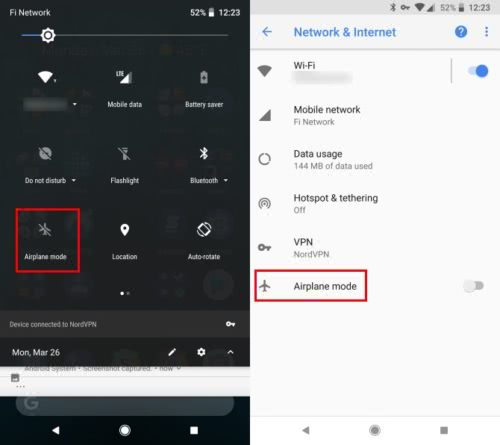
- Запустить Проводник и набрать строку – proc / sys / net / ipv4 / ip_default_ttl.

- Открыть файл с помощью любой программы, открывающей текст, и изменить изначальную цифровую комбинацию на нужную.
- Сохранить новые данные и закрыть файл.
После данных манипуляций можно осуществлять раздачу, отключив «Режим полета».
Возможно ли поменять ТТЛ на андроиде без рут-прав
Корректировать значение TTL без рут-прав можно, но на многих устройствах эта функция недоступна.
Если владелец смартфона не знает, как поменять ттл на андроиде без прав суперпользователя, то ему нужно сделать следующее:
- Инсталлировать на гаджет Terminal Emulator.
- Открыть терминал и ввести в нем — cat /proс /sys / nеt / ipv4 / ip_dеfаult_ttl.
- Если система гаджета позволяет изменять TTL без root, то этот параметр будет доступен. Необходимо добавить к нему единицу (64 + 1 = 65).
- Перезагрузить аппарат, чтобы настойки вступили в силу.
Важно! Этот способ подходит редко, поэтому проще получить рут-права для внесения изменений в работу OS Android. Менять TTL в OS андроид можно различными способами, но чаще всего для этого требуются права суперпользователя
Поэтому первым делом необходимо их получить и только после этого изменять параметр. На некоторых смартфонах это удается сделать без рут-прав, но такие модели попадаются редко. В любом случае перед этим необходимо точно определить действующий на раздающем и подключаемом к нему устройстве TTL (на Android-гаджетах этот показатель равен 64, на ПК и телефонах с Windows Mobile — 128, на Cisco устройствах — 255). Также нужно отключать устройство от точки доступа, чтобы провайдер мобильной связи не заблокировал доступ к Сети
Менять TTL в OS андроид можно различными способами, но чаще всего для этого требуются права суперпользователя. Поэтому первым делом необходимо их получить и только после этого изменять параметр. На некоторых смартфонах это удается сделать без рут-прав, но такие модели попадаются редко. В любом случае перед этим необходимо точно определить действующий на раздающем и подключаемом к нему устройстве TTL (на Android-гаджетах этот показатель равен 64, на ПК и телефонах с Windows Mobile — 128, на Cisco устройствах — 255). Также нужно отключать устройство от точки доступа, чтобы провайдер мобильной связи не заблокировал доступ к Сети.
*Цены в статье указаны на апрель 2020 г.
https://youtube.com/watch?v=RUtBT-OWMEA
Большинство операторов связи ограничивают раздачу интернета со смартфона. В этом случае трафик либо полностью отсутствует, либо возможен по другой цене (часто сильно увеличен). Обход таких ограничений возможен. Предложенный материал объяснит, как изменить ttl на андроид без root прав и при наличии их.
- Понятие TTL?
- Зачем нужна замена TTL?
- Проверка прав суперпользователя на смартфоне
- Изменение TTL с root-правами
- Приложение TTL Master
- Приложение ES проводник
- Можно ли редактировать TTL без root-прав
- Возможные ошибки
Что такое TTL и зачем он нужен?
TTL – период активности комплекта получаемых сведений из IP-протокола. Посредством показателя компания оператора в состоянии ограничить или закрыть доступ к трафику с того оборудования, куда был временно передан интернет.
Главной целью описываемой опции является определение несанкционированного подключения к трафику. Данный результат достигается достаточно легко. Выполняется следующая последовательность действий:
- Включается на смартфоне точка для обеспечения доступа.
- Специальный пакет передачи информации автоматически меняет уровень.
- Осуществляется передача с измененным параметром доступа.
- С прибора, что был присоединен к свободной доступной точке, установленный пакет передается с иным значением.
После осуществления подобных шагов уровень автоматически теряет одну ранее принятую единицу параметра. После этого провайдеру поступает два показателя с одного приспособления, нужно сохранить и зафиксировать их через опцию fix.
Как поменять TTL на Windows 7 и выше
Загрузка …
Если на мобильном устройстве нет прав суперпользователя, а требуется наладить раздачу на Windows, параметр TTL можно изменить на компьютере: вместо стандартного 128 будет установлено 65, что в момент прохода через телефон даст стандартное значение равное 64.
Пошаговая инструкция:
- Нажать сочетание клавиш Win+R.
- В открывшемся приложении «Выполнить» ввести команду «regedit».
- Перейти по обозначенному пути:
В папках «Tcpip/Parametrs» и «Tcpip6/Parametrs» поочередно выполнить идентичные действия:
- Нажать правой кнопкой по пустой области в правой части окна.
- В контекстном меню навести курсор на строку «Создать», далее выбрать «Параметр DWORD (32 бита)».
Вписать название для создаваемого параметра: «DefaultTTL».
Дважды кликнуть по нему для изменения. Переключиться на десятичную систему исчисления и в поле «Значение» выставить «65».
Представленные рекомендации помогут поменять ТТЛ как на Виндовс 10, так и на более ранних версиях операционной системы. Разницы в создаваемых параметрах реестра нет.
Подведем итоги. TTL – это количество проходов пакета данных через маршрутизатор, по истечении которых происходит его уничтожение. «Time to live» используется мобильными операторами для определения раздачи интернета с мобильного устройства, что, в свою очередь, противоречит правилам тарифа и становится основанием для дополнительного списания средств.
Обход ограничения заключается в корректировке TTL таким образом, чтобы при проходе через раздающий смартфон он получал одинаковое значение и не вызывал подозрений. В ОС Андроид для этой цели необходимо иметь root-права, а в Windows достаточно создать два идентичных параметра в редакторе реестра.
Почему значение TTL сбрасывается после каждого сеанса
Еще одна распространенная проблема, когда описанные выше манипуляции приходится воспроизводить заново на ежедневной основе. В некоторых случаях, изменения даже не сохраняются в течении дня, что не может отвечать комфортному времяпрепровождению в интернете на ПК через мобильный трафик.
Проблем может быть две. Первая — это ошибки в реестре, вторая — изменения вносятся не от имени администратора. Обе проблемы решаются достаточно элементарно и не потребуют выполнения сложных операций.
Ошибки в реестре сегодня легко исправляются с помощью разных «чистящих» утилит, вроде CCleaner, Wise Care 365 и прочих. На всякий случай перед запуском программы рекомендуется оставить метку для восстановления системы, хотя в 99.9% случаев опасения излишни.
Что касается доступа от лица администратора, обычно, если речь идет о персональном компьютере, учетная запись и будет от лица администратора. Если нет, то такие права нужно получить, а уже после производить вышеописанные изменения.
Дополнительная информация! Если оба варианта исключены, также следует провести сканирование системы антивирусом.
Как получить права администратора в операционной системе Windows 10
Если компьютером пользуется несколько человек, которые «сидят» на разных учетных записях, нужно выяснить, какая из них обладает правами администратора (обычно это первая созданная) и присвоить те же привилегии другому «аккаунту».
Алгоритм действий следующий:
- Кликнуть на значок лупы.
- Прописать команду «cmd».
- Вверху окна появится ответ на запрос в виде пункта «Командная строка». По ней нужно кликнуть один раз ПКМ.
- Во всплывшем подменю выбрать «Запуск от имени администратора».
- Откроется окно ввода, куда нужно ввести «net user администратор /active:yes» (без кавычек). Если Виндовс на английском языке, то ввести то же самое, только слово «администратор» ввести латинскими буквами.
- Нажать на Enter.
После этого остается перезагрузить компьютер и данная учетная запись уже будет с правами администратора.
Дополнительная информация! Посмотреть, какая учетная запись является административной, а какая нет, можно в пункте «Изменить параметры учетной записи», который можно найти в Пуске, кликнув ПКМ по пункту «Пользователь» (вызывается нажатием на значок «три черточки».
Месторасположение меню параметров учетных записей Виндовс